作者魔术师 Grace。
字节跳动的 AI 人工智能编程助手工具豆包MarsCode 很好用的,你用它写代码试试呢😁我不要,AI 写的代码我一段都不会用,我王镜泽就是累死,从这儿跳下去,也不会用 AI 写的一点东西😠

豆包MarsCode 是什么
豆包 MarsCode ——是于 2024 年 6 月 26 日,由字节跳动新鲜发布的一款超级编程工具,提供了开箱即用的超智能云端 AI IDE 以及强大的 AI 助手,旨在全方位的协助开发者高效学习,顺畅工作。
豆包MarsCode 简介
豆包 MarsCode 提供了编程助手和 IDE 来帮助我们完成编程工作~
1. 编程助手
对于编程助手相信开发者都不陌生了,通义灵码,文心快码这类的都属于编程助手,豆包 MarsCode 在使用上和前两者也基本相同~首先对于 IDE 支持方面,豆包 MarsCode 对于主流的 Visual Studio Code 和 JetBrains IDE 都做到了很好的支持,开发语言方面更是基本囊括了市场占有率超过 90%的语言/框架~

具体使用上我们以 Visual Studio Code 为例,首先点击 Visual Studio Code 左侧导航栏,打开插件市场,搜索“豆包”,“MarsCode”等关键词就能找到 MarsCode 插件了

安装插件后重启 IDE,登录你的账号就可以开始体检编程助手的能力了。

2. 豆包MarsCode IDE
豆包 MarsCode IDE 是一个云端 IDE 平台,内置了 AI 助手,提供了自动代码生成,补全,问题修复,代码优化等功能。通过豆包 MarsCode 即可进入体验,不需要安装任何的 APP,只需要通过浏览器就可以完成开发工作。不仅如此,对于繁琐的开发基础模板,豆包 MarsCode 也是贴心的内置了相关配置,支持数十种不同语言、框架的开发模板。

豆包 MarsCode 的能力
1. 代码补全
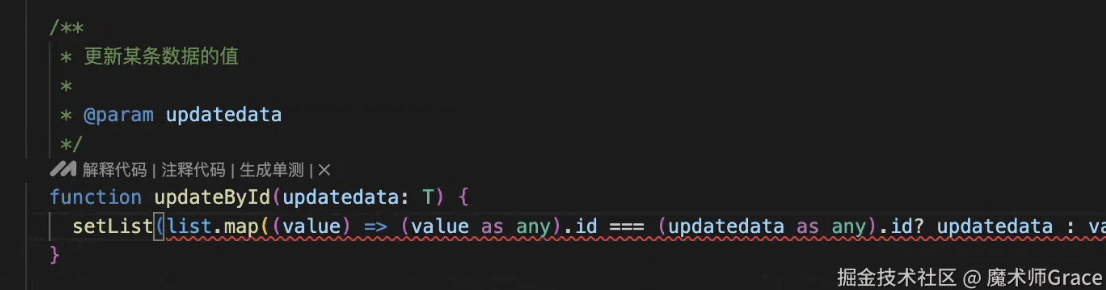
当你在对应的代码处,按下换行,或者像我上图所示,开始编写逻辑的时候,豆包 MarsCode 都会尝试阅读并理解你的当前代码,并帮你补全后续代码,你可以点击 Tab 键接受它的建议或者按下 Command + 右方向键逐字添加自动补全的代码,可谓是预判了你的预判😁
2. 代码生成
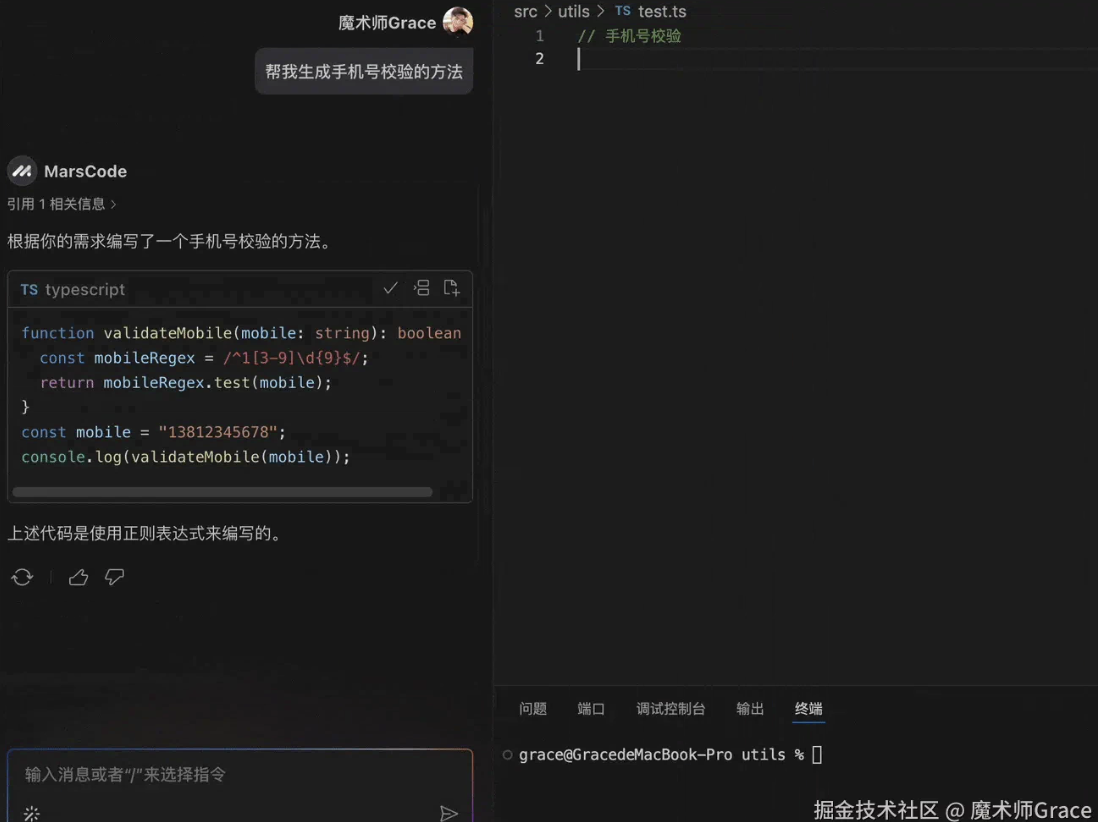
AI 会根据你得描述帮你生成对应的代码,同时生成的代码右上角还有 3 个小按钮,分别是复制、插入到光标所在处、将代码添加至新文件功能。当然这对于使用者的要求就是你需要精准的描述出你得需求,而不是简单的陈述一个比较大的功能块~
3. 代码编辑

这块功能主要是对于你选中的代码进行相应的修改,比如上图的优化代码,或者是重构你的代码,修改其中的部分逻辑等等,对于开发者而言,即能节省工作量,又可以学习如何修改自己代码中不足的部分,何乐而不为呢~
4. 代码解释

开发者在实际使用的过程中,既可以选中代码片段和 AI 进行对话进行代码逻辑的解释,也可以通过/explain 这种命令的方式,当然更加简洁的就是点击在你代码的头部出现的提示按钮,这对于我们阅读一些陈年代码非常有帮助~
5. 单元测试生成

不管是在平时工作中接触单元测试还是没有接触单元测试的开发者来说,AI 自动帮你生成单元测试代码都对开发者是一个很大的利好,从 AI 的代码中我们既可以学习掌握相关的知识,又可以帮助我们节省自己编写单元测试的时间。
6. 代码注释生成

对于 AI 的回答相信大家都深有体会,给函数添加注释是一个好的习惯,尤其是当你接手别人写的项目的时候😄。当你可以顺手通过豆包MarsCode 帮你生成注释的时候,你还有什么理由留下一串没有任何注释的代码呢?
7. 智能修复

如我上图所示,假如你是使用的 js 文件,对于这种错误的类型就不会提示,而会导致你的错误会在你无法预期到的情况下报错,而使用豆包MarsCode 就会帮助你在编写的过程中把错误解决掉。
8. 智能回答

像大多数人工智能一样,你可以和豆包MarsCode 进行多轮对话,完善你得问答细节,以帮助其生成更加符合你的预期的代码,同时你也可以在右上角选择切换你的语言。
豆包 MarsCode IDE 的使用
豆包MarsCode 除了提供这样的编程助手插件外,还提供了云端 AI IDE 平台,对于练习项目来说,这种开箱即用的开发环境,尤其是不需要各种环境设置的模板项目是非常实用的,甚至在某些时候我们完全可以抛开 vscode 来进行开发了。首先在创建项目的时候我们可以选择使用内置模板开发或者从 Git 导入项目开发,需要注意的是豆包默认导入的是公开仓库的项目,并且单个账号在豆包MarsCode IDE 上创建的项目数量不得超过 10 个。

下面我们使用 Vue 的模板项目来演示

当你选择了模板项目后,打开的就如上图所示,所有的项目依赖全部帮你拉取完,并且当你点击上方的运行按钮的时候,还会在右侧给你打开一个 WebView 窗口,直接预览项目。

从这里的细节来看,豆包MarsCode 的开发人员直接把体验拉满了,我们平时开发的时候都是一边开着一个 IDE,一边预览项目效果,没有双屏显示的时候开发起来特别难受~
使用豆包 MarsCode 封装 Axios
对于一个初始项目,接口请求是永恒不变的需求,下面我们就使用纯小白的方式完成这个在大多数人眼里只有开发者才能完成的功能。

我们常说,对于一个月薪一万的程序员来说,写代码值 1 元,知道把代码写在哪里值 9999 元,那么我们需要 AI 不仅告诉我们代码应该怎么写,还要告诉我写在哪里,怎么命名~既然决定了白嫖,就白嫖到底~当然这里唯一需要我们手动操作的就是,我们要在控制台中输入 yarn add axios 来安装 axios 的依赖,然后再点击运行,就可以啦~有没有发现,我们只需要知道怎么安装依赖就可以开发一个简单的项目,连启动项目的脚本都帮你省了😁
总结
或许大家对于 AI 编程助手感觉到并不新奇,但是对于豆包MarsCode 的云端 IDE,相信大多数人还是会眼前一亮的,不吃电脑配置,无需配置复杂的开发环境,npm 依赖下载速度非常快,支持插件下载等等这些优点还是很有让开发者去使用它的动力的~总的来说,豆包MarsCode 还是一款非常优秀的产品,也希望能够有更多的用户去使用它,促进官方不断打磨这样一款优质的国产工具!




















 1801
1801

 被折叠的 条评论
为什么被折叠?
被折叠的 条评论
为什么被折叠?








